- 機能紹介
Lark カレンダーで作成された予定は、チャットに送信できるほか、予定共有用のQRコードやリンクを使用して法人メンバーまたは外部連絡先に共有できます。
- 操作手順
- デスクトップ版 Lark アプリを開き、画面左側のナビゲーションでカレンダーを開きます。
- 注:カレンダーのアイコンがナビゲーションの「その他」に格納される場合があります。
- カレンダー画面で、共有したい予定をクリックして、表示される予定カードの右上にある 予定を共有 をクリックします。
- ポップアップで表示される予定共有画面で、チャットに共有、予定のリンク、予定 QRコード、3 つのタブがありますが、タブをクリックして、共有方法を切り替えできます。
- 250px|700px|reset
予定をチャットで共有する
予定共有画面で、予定の共有先となるチャットを検索・選択します。複数の共有先を選択できます。
注:
- 予定を法人内部または外部の個人チャット/グループチャットに共有できます。
- 予定を共有時にノートを追加できます。ノートは予定とともにチャットに送信されます。
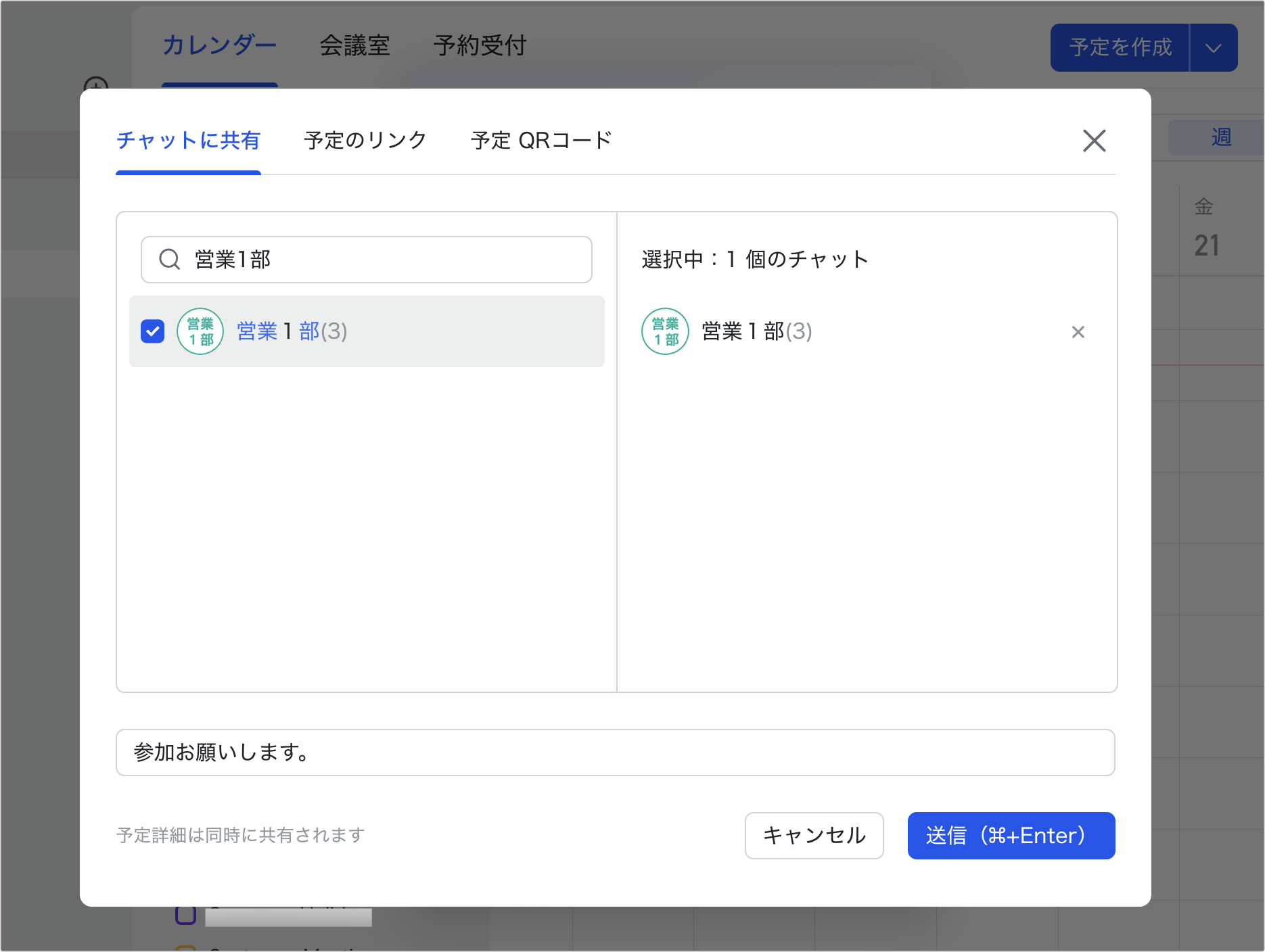
250px|700px|reset
予定をリンクで共有する
予定共有画面にて、予定のリンク タブをクリックして、予定のリンクが表示されます。
リンクの後ろにある コピー アイコンをクリックするか、画面右下の コピー ボタンをクリックしてから、コピーしたリンクを Lark チャットに送信したり、Lark ドキュメントまたはメールに貼り付けたり、外部に送信したりできます。
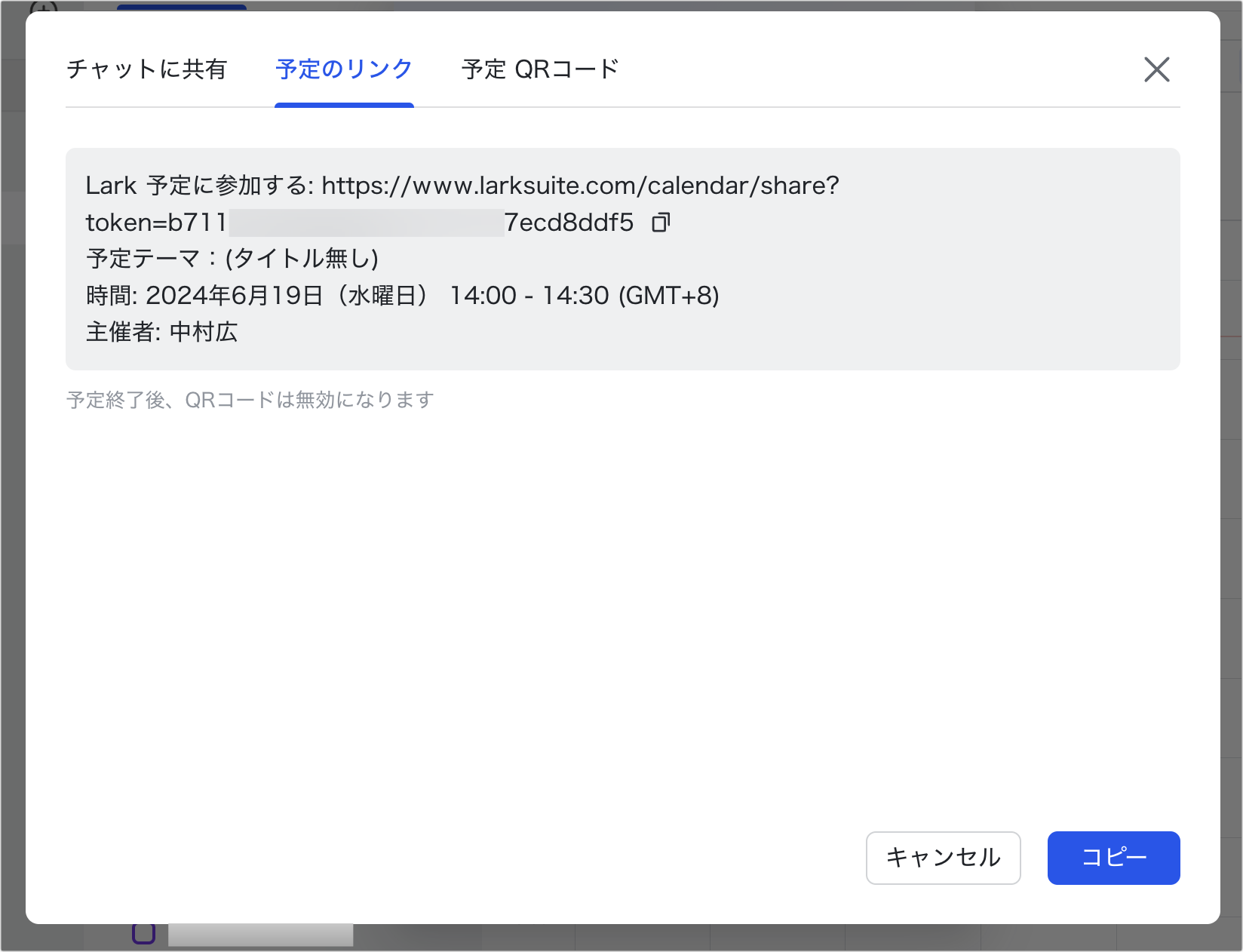
250px|700px|reset
予定リンクを共有されたユーザーは、リンクをクリックすることで、予定に参加できます。
予定をQRコードで共有する
予定共有画面にて、予定 QRコード タブをクリックすると、予定のQRコードが表示されます。画面右下では、QRコードをコピーしたり、ローカルにダウンロードしたりできます。
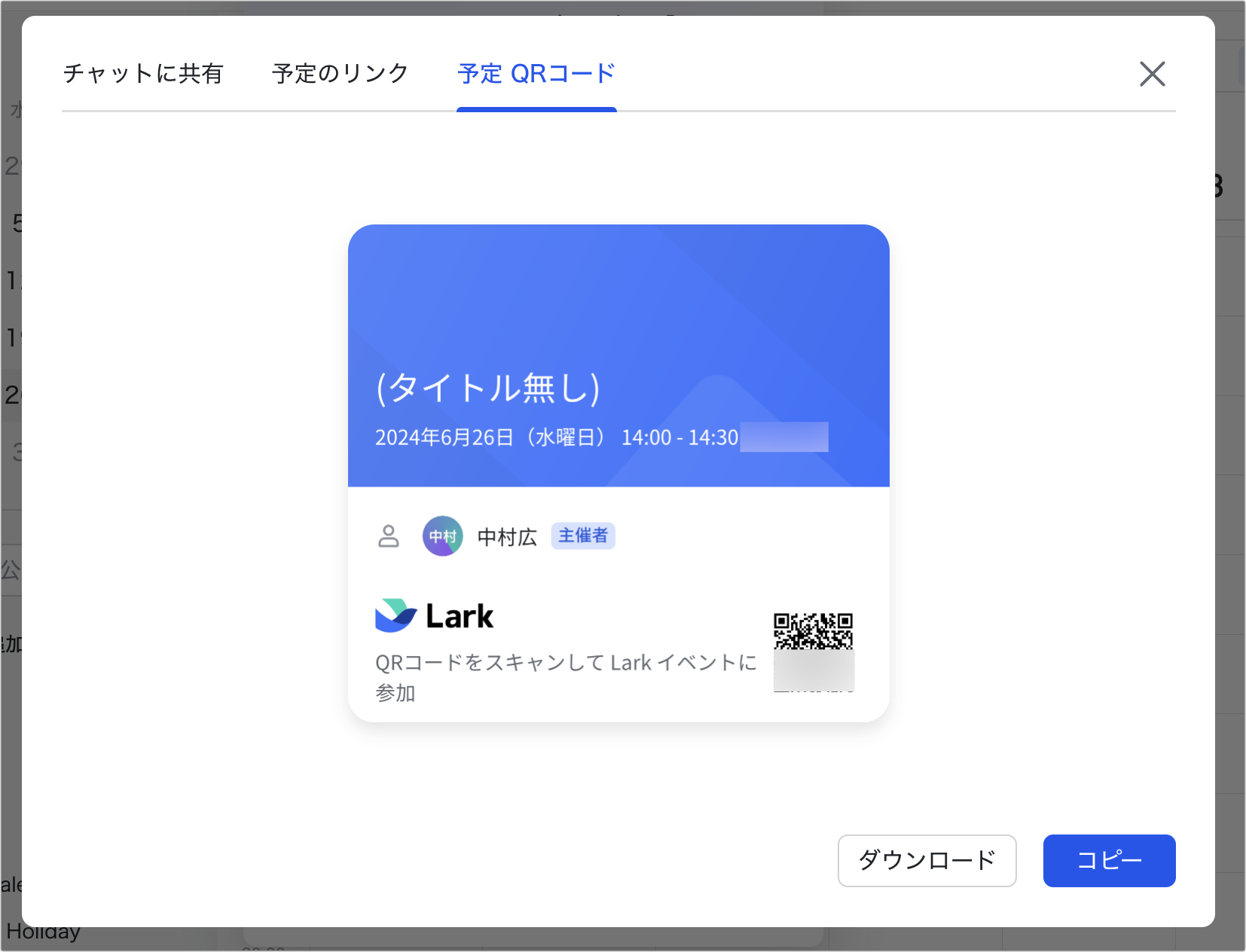
250px|700px|reset
予定のQRコードを共有されたユーザーは、QRコードをスキャンすると、その予定に参加できます。下図は、QRコードをスキャン後の画面です。
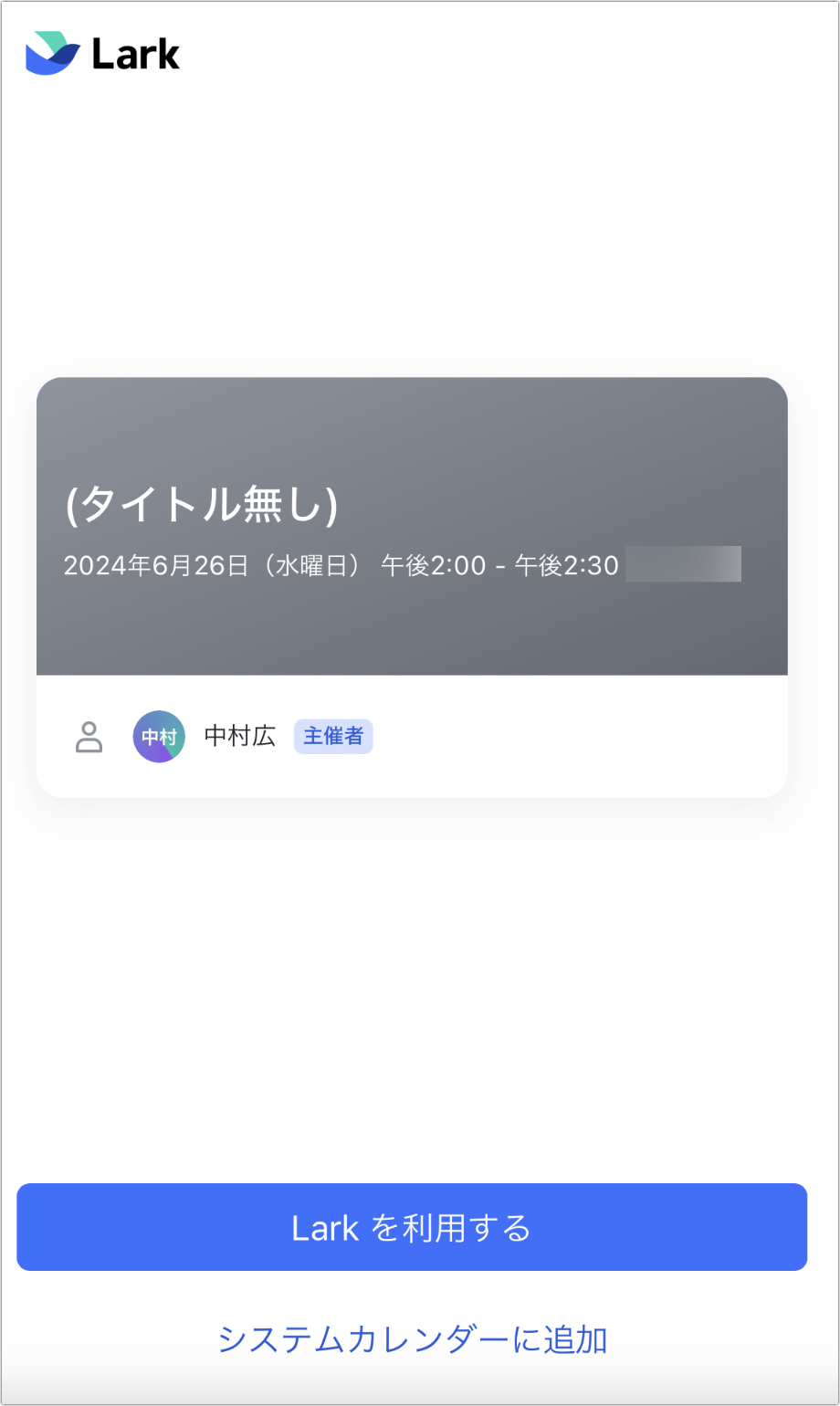
250px|700px|reset
- よくある質問
